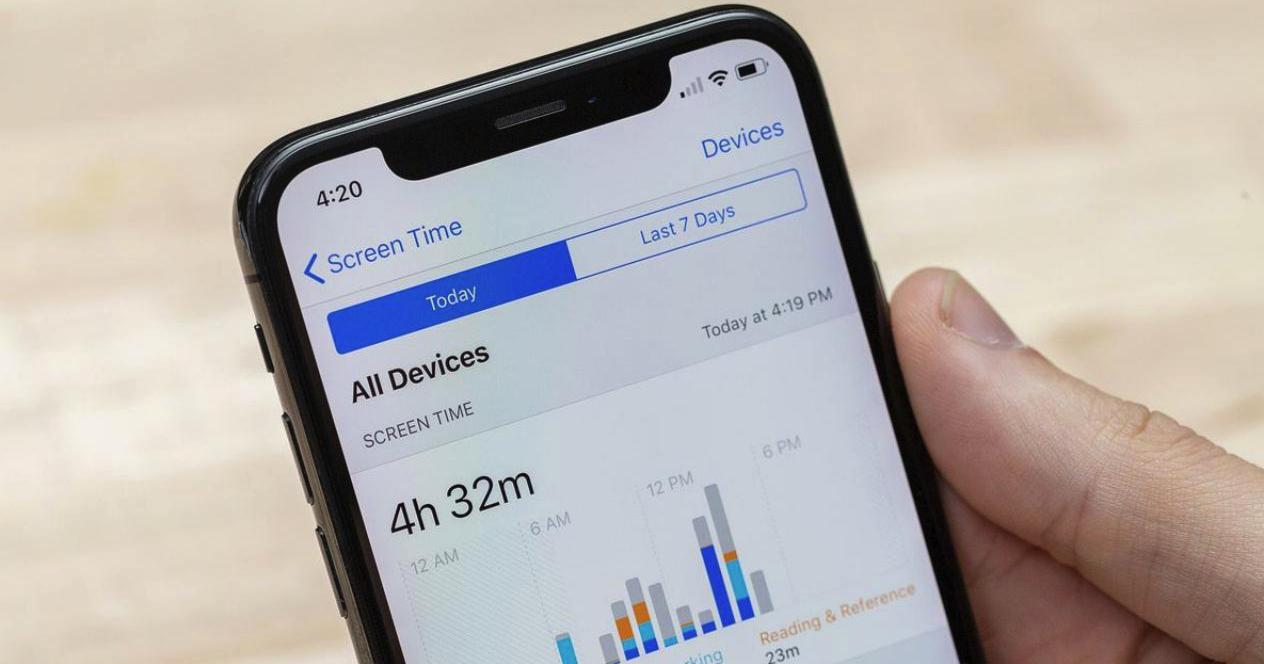Poder controlar el tiempo de uso de cada aplicación es un hábito muy saludable, de cara a nuestra interacción con nuestros dispositivos tecnológicos. El iPhone puede medir esos tiempos de uso de una forma muy sencilla, y podemos ver el tiempo que le dedicamos a cada app, de una forma muy detallada, y hoy te explicamos cómo puedes hacerlo.
Cómo ver el tiempo de uso de aplicaciones en el iPhone
Para ver el tiempo de uso que dedicamos a cada aplicación, lo primero que tenemos que hacer es ir a Ajustes > Tiempo de uso. A pesar de las múltiples opciones que se nos ofrecen en este apartado, de cara a saber el tiempo que le dedicamos a cada app, nos fijaremos en dos cosas: el gráfico que se nos muestra en la parte superior y el botón Ver toda la actividad.
Este primer gráfico nos indica el tiempo total que hemos estado usando el teléfono durante cada día, así como la media de tiempo que le hemos dedicado al iPhone y nuestros horarios de actividad. Este dato se actualiza cada semana en función de nuestros hábitos, por lo que no es un indicador fijo. El apartado que nos interesa se llama Ver toda la actividad.
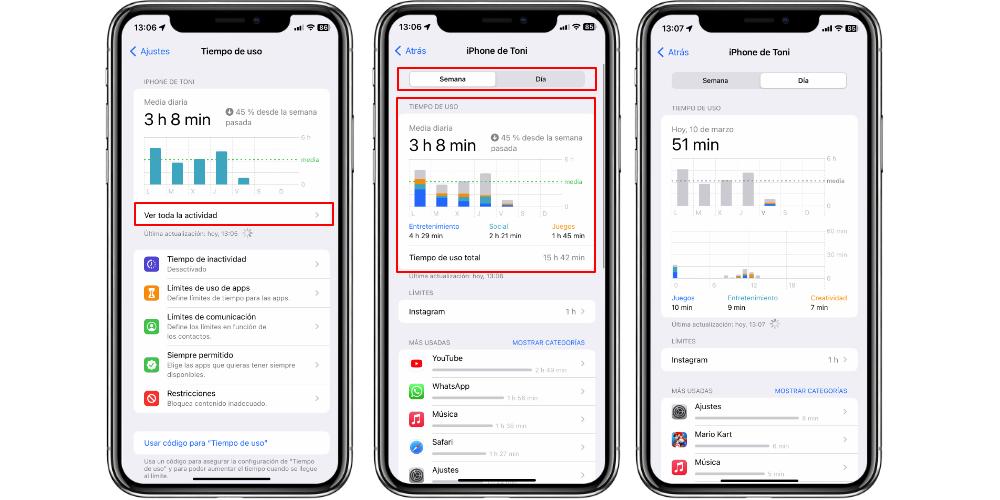
En este menú podemos elegir dos modos de visualizar nuestros datos: de forma semanal, o bien, de forma diaria. Lo que se nos muestra en primer lugar es un gráfico general con el tiempo que hemos dedicado a aplicaciones agrupadas por temáticas. Esta clasificación de categorías la realiza el iPhone de forma automática y, gracias a esto, podemos ver el tiempo que le dedicamos al entretenimiento, a los juegos, a las redes sociales y, en función de nuestro uso, las diferentes categorías de apps que tengamos instaladas.
Abajo del gráfico vemos un listado de aplicaciones. Este listado no es, para nada, inamovible. De hecho puede llegar a cambiar mucho si queremos ver los tiempos de uso por semana o por día. Tanto si seleccionamos una vista como otra, veremos la misma estructura del menú: el gráfico en la parte superior, y las apps en la parte inferior.
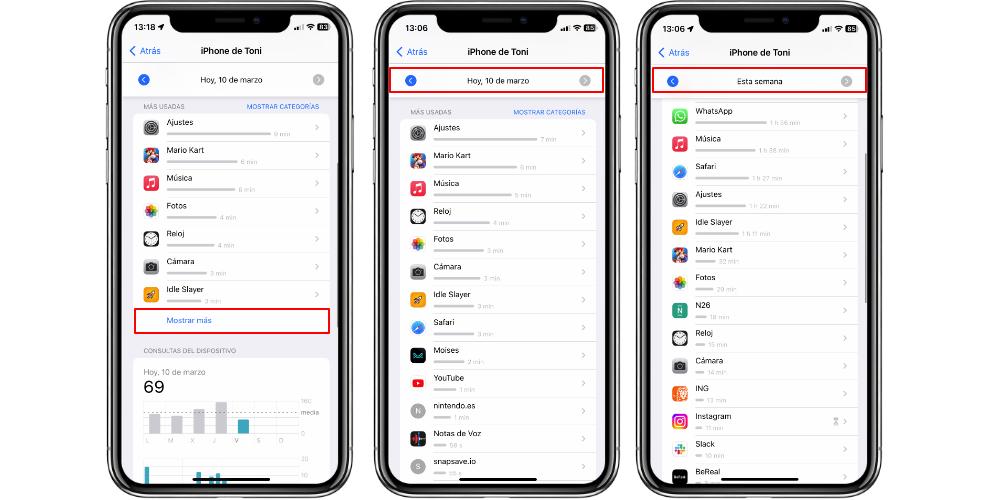
La lista de aplicaciones puede mostrarse de dos formas diferentes: de forma individual o en forma de categorías temáticas, y el tiempo de uso se mostrará como la suma de todas las aplicaciones que sean de juegos, de redes sociales o de productividad. Si queremos saber cuánto tiempo dedicamos exactamente, al día o a la semana, en una aplicación, tendremos que ir a la lista de aplicaciones y pulsar en el botón Mostrar más.
Es aquí donde vamos a poder ver todas las apps que habremos usado esa semana o ese día en específico. Porque lo bueno de la función Tiempo de uso es que nos permite retroceder en el calendario y poder ver cómo ha sido nuestro uso de una (o varias apps) en un día en concreto. Así pues, el tiempo de uso lo veremos representado con una barra indicadora y con el tiempo escrito en la parte derecha de cada app que se encuentre en el listado.